
Alat enkripsi tersedia untuk melindungi privasi Anda… dan juga untuk membuat Anda merasa seperti mata-mata yang hebat. Hari ini kami akan menggunakan drive USB portabel untuk menyimpan semua sandi Anda yang dienkripsi dalam disk virtual yang tersembunyi di dalam file.
Jenis kriptografi tertentu pernah disebut "senjata pemusnah massal" karena orang-orang tertentu menganggapnya sangat berbahaya. Meskipun orang-orang pintar membuat keamanan yang baik semakin sulit, alat enkripsi seperti yang akan kita gunakan saat ini sudah tersedia, gratis, dan memberikan tingkat keamanan yang tinggi yang hampir mustahil untuk dibobol jika dilakukan dengan benar. Kenakan masker mata-mata Anda dan teruslah membaca untuk mencari tahu bagaimana membuat kata sandi terenkripsi yang sempurna.
Dan bagi para skeptis yang ingin tahu tentang klaim "FBI" di headline kami, Anda dapat membaca Operasi Satyagraha, di mana pencucian uang Daniel Dantas telah berhasil mengenkripsi datanya dan menahan FBI selama setahun dengan alat yang akan kami gunakan hari ini.
Langkah 1: Dapatkan Drive USB yang Andal

Jika Anda seperti banyak geek, Anda pasti sudah mendapatkan bagian yang adil dari keydrive USB Anda. Drive sepuluh dolar yang murah mungkin tidak cukup kuat untuk menyimpan kata sandi terpenting Anda, jadi Anda mungkin harus sedikit menghabiskan uang dan mengambil satu yang akan bertahan untuk sementara waktu. How-to Geek tidak mendukung merek drive USB tertentu, tetapi penulis telah banyak sukses dengan seri Lacie Iamakey . Lifehacker telah menampilkannya di beberapa kali , dan mereka mengambil alih dan menjaga data Anda tetap aman. Gunakan merek apa pun yang menurut Anda cukup baik untuk memegang kunci kehidupan online Anda — silakan ikuti rekomendasi penulis dengan semua butir garam yang Anda anggap sesuai.
Langkah 2: Buat Drive atau File Terenkripsi dengan Truecrypt

Banyak perangkat lunak tersedia untuk mengenkripsi file , tetapi Truecrypt adalah pilihan yang sangat solid. Dua fitur yang kami minati adalah kemampuan untuk mengenkripsi file tersembunyi dan kemampuan untuk menjalankan Truecrypt sebagai perangkat lunak portabel. Anda akan membutuhkan keduanya jika Anda berniat untuk menggunakan kunci sandi terenkripsi Anda di komputer mana pun yang bukan milik Anda.
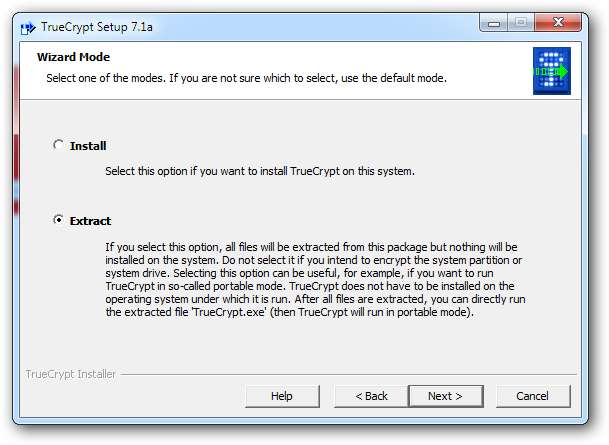
Kami telah melakukan beberapa panduan hebat tentang cara menggunakan TrueCrypt, jadi kami tidak akan mempelajari detailnya terlalu dalam hari ini. Di sini kita akan membahas penginstalan dasar TrueCrypt versi portabel di disk USB Anda. Untuk memulai, jalankan penginstal TrueCrypt dan pilih "Ekstrak" untuk menginstalnya pada disk USB.
Dan jika Anda lebih suka, lihat panduan kami sebelumnya untuk program ini jika Anda ingin mencoba dan membuat penggerak mata-mata Anda dengan cara lain.
- Panduan Cara Geek untuk Memulai Dengan TrueCrypt
- Panduan HTG untuk Menyembunyikan Data Anda dalam TrueCrypt Hidden Volume

TrueCrypt tidak dapat digunakan "secara transparan" sebagai file EXE portabel. Ini pada dasarnya berarti bahwa Anda memerlukan kontrol administrator atas mesin untuk menggunakannya sebagai aplikasi portabel. Jika ini tidak masalah bagi Anda, cukup tekan ya untuk melanjutkan ke langkah berikutnya. Jika tidak, Anda tidak akan benar-benar dapat membuka drive terenkripsi Anda di mesin mana pun kecuali yang sudah menginstal TrueCrypt, yang secara efektif mengikatnya ke PC rumah Anda. Untuk contoh hari ini, kami hanya akan mengekstraknya ke disk USB.
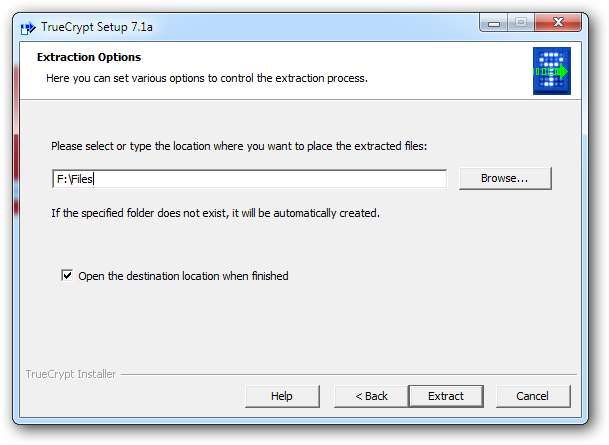
Ekstrak file TrueCrypt ke folder mana pun di disk.
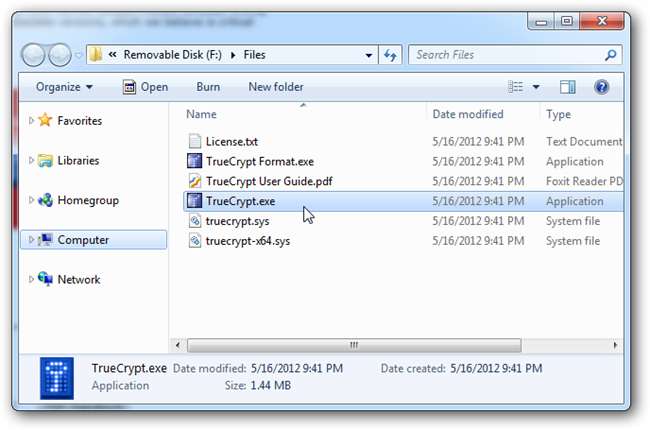
Temukan file TrueCrypt.exe di disk USB Anda dan jalankan. Anda harus memberikan izin administrator yang mengganggu itu untuk memulai program.


Dengan TrueCrypt terbuka, temukan "Buat Volume Baru."

Kami akan membuat volume yang tersembunyi di dalam file. Sekali lagi, karena kita sudah membahasnya, kita akan menjelaskannya secara singkat. Untuk artikel yang lebih rinci tentang membuat volume tersembunyi dengan TrueCrypt (termasuk cara membuat volume tersembunyi di dalam volume tersembunyi) lihat artikel lama kami tentang volume TrueCrypt yang tersembunyi .

TrueCrypt meminta kami untuk memilih file untuk digunakan sebagai volume tersembunyi kami. Pilih file sampah yang kosong dan tidak mencolok. Jangan menggunakan apa pun yang penting, karena file ini akan ditimpa dengan volume terenkripsi Anda setelah Anda selesai.

Dengan file volume Anda dipilih, klik berikutnya untuk melanjutkan.
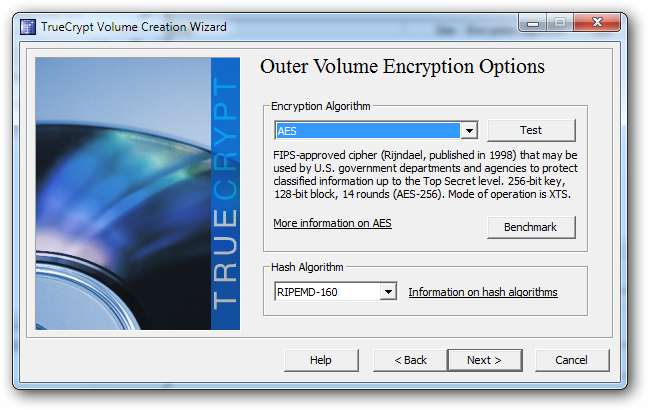
TrueCrypt mendukung banyak Algoritma Enkripsi yang berbeda, tetapi yang default akan bekerja dengan cukup baik. Teliti semuanya jika Anda mau, atau cukup gunakan enkripsi AES default.

Anda akan memilih ukuran untuk disk virtual Anda. Kecuali jika disk Anda penuh dengan file besar, itu mungkin diperhatikan jika ukurannya terlalu besar. Namun jangan membuatnya terlalu kecil, karena Anda mungkin tidak dapat memasukkan aplikasi portabel di disk virtual.

Setelah selesai, masukkan sandi atau frasa sandi dan file kunci opsional. Anda mungkin dapat mengingat sandi apa pun, tetapi harus cukup aman sehingga metode brute force cracking sandi tidak akan mudah membobolnya.

TrueCrypt (dan KeePass juga) dapat menggunakan hampir semua jenis file sebagai bagian dari kata sandi. Ini dapat menambah lapisan keamanan ekstra di luar kata sandi apa pun ke volume tersembunyi Anda. Berhati-hatilah dalam memilih file, karena perubahan apa pun pada konten file dapat menyebabkan volume tidak lagi terbuka, dan data Anda mungkin hilang selama-lamanya . Ketika Anda selesai memilih (atau tidak menggunakan) keyfiles, tekan OK, lalu tekan Next pada layar “Volume Luar”.
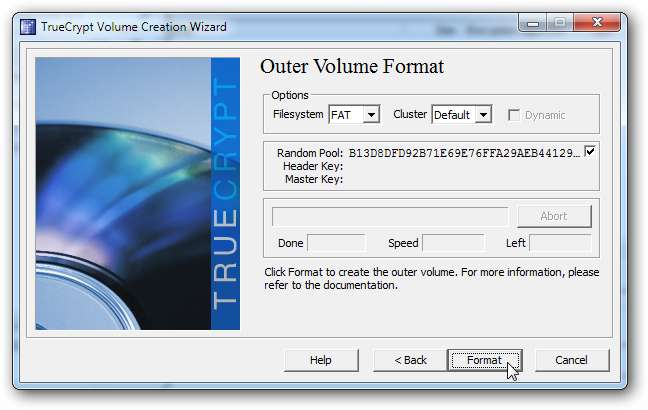
Format klik setelah Anda selesai melihat string acak yang dibuat oleh gerakan mouse Anda.
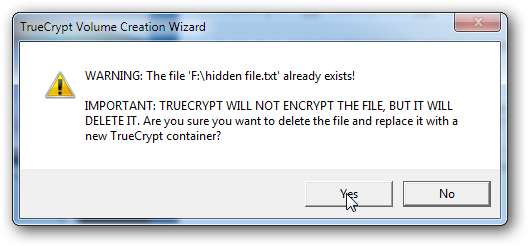
Peringatan terakhir — Anda menimpa file yang Anda pilih. Pastikan Anda tidak menggunakan yang ingin Anda simpan!
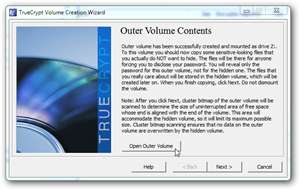

Sekarang Anda dapat memasang "volume luar" Anda di layar ini dan melanjutkan untuk membuat "volume tersembunyi" jika Anda mau.

Ini sangat mudah dan dapat memberikan lapisan lain lagi ke labirin enkripsi Anda. Namun untuk demonstrasi hari ini, kami akan melewati langkah ini dan memasang drive kami untuk menginstal KeePass.
Langkah 3: Pasang Drive Tersembunyi dan Instal KeePass Portable

Dengan TrueCrypt open, Anda sekarang dapat membuka hidden volume menggunakan kata sandi dan keyfile atau keyfiles. Setelah Anda memasang disk virtual, Anda dapat membukanya dengan mengklik dua kali di TrueCrypt.
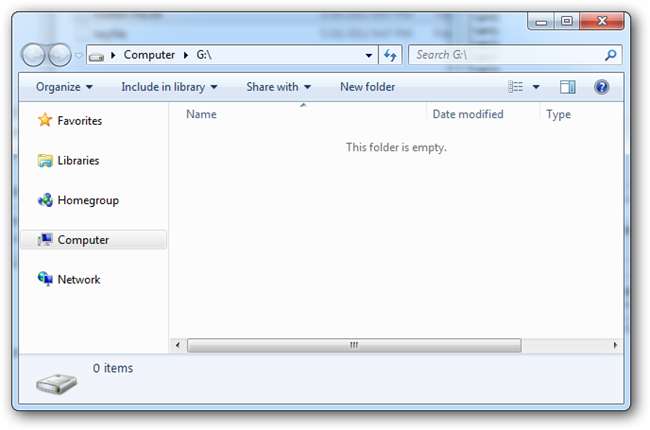
Jika Anda mengikuti, Anda akan menemukan bahwa disk virtual baru Anda kosong.
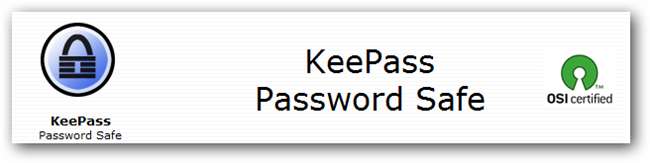
Jika Anda belum melakukannya, Anda dapat mengunduh KeePass portable untuk digunakan pada disk USB baru Anda. Anda dapat mengunduh versi standar dan hanya menyimpan kata sandi Anda di drive yang dienkripsi, tetapi versi portabel juga gratis dan sangat mudah untuk diinstal pada disk USB.

Klik dua kali penginstal untuk meletakkan aplikasi portabel pada disk virtual Anda (saat ini terpasang).
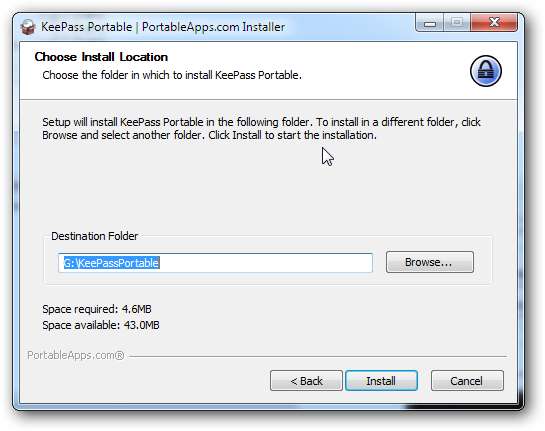
Dalam contoh kami sebelumnya, kami memasang disk terenkripsi kami sebagai "G:" jadi kami cukup menginstal KeePassPortable di direktori itu.
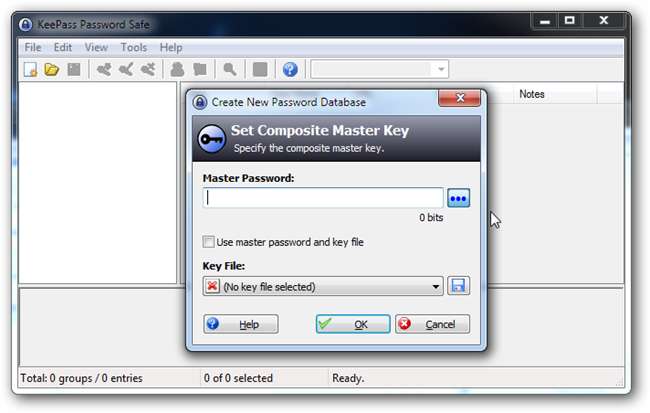
KeePass adalah program intuitif sederhana untuk digunakan. Ini akan menghasilkan dan menyimpan kata sandi yang panjang seaman yang kita tahu bagaimana membuatnya. Meskipun praktik terbaik mungkin beralih ke frasa sandi daripada kata sandi, KeePass akan menyimpan apa pun dan memanggilnya kembali untuk Anda kapan pun Anda perlu masuk ke akun Anda.
Dengan asumsi Anda telah memasang aplikasi portabel, jalankan dan pilih opsi untuk membuat file Basis Data Sandi baru. Seperti TrueCrypt, Anda dapat memilih untuk menggunakan kata sandi dan keyfile, disarankan untuk menambahkan keamanan di luar kata sandi atau frase sederhana. Ingatlah, aturan yang sama berlaku — jangan gunakan file yang cenderung berubah, karena Anda dapat mengunci diri Anda dari kata sandi Anda selamanya jika itu terjadi.

Kami tidak akan membahas keajaiban KeePass hari ini, karena kami telah membahasnya berabad-abad yang lalu dan program tersebut tidak banyak berubah secara fungsional. Tapi, setelah Anda membuat basis data kata sandi, simpan ke drive terenkripsi (G: / dalam contoh kami) agar jauh dari mata-mata.
Untuk tulisan yang lebih mendalam tentang KeePass, lihat artikel kami sebelumnya , dengan dasar dan tip bagus tentang cara menggunakannya .
Langkah 4: Kata Sandi Anda Sekarang Aman Dari KGB

Sekarang setelah Anda mengunci sandi di brankas terenkripsi, Anda dapat yakin bahwa sandi aman dari semua kecuali pengguna yang paling berdedikasi. Jadi untuk apa lagi Anda ingin menggunakan kekuatan kriptografik baru Anda? File pribadi yang sensitif dapat disimpan di sini, dan aplikasi portabel lainnya dapat diinstal di disk virtual tersembunyi Anda. Mengapa tidak memberi tahu kami tentang pengalaman Anda dengan TrueCrypt di komentar, atau cukup email pemikiran Anda ke [email protected] .
Kredit Gambar: Anonimitas dan Internet oleh Stian Eikeland, Creative Commons. Memata-matai dengan menjahit punzie, Creative Commons.







